今天给大家普及一下如何在苹果电脑中安装火狐浏览器?下面就一起去看一看,了解了解,相信可以帮助到大家的。

安装 Mac 版 Firefox步骤:
1、使用任意浏览器访问,会自动检测您的计算机平台和语言,并推荐最适合的Firefox 版本;
2、点击绿色的下载按钮开始下载 Firefox;
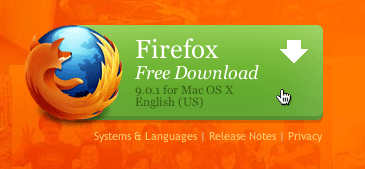
3、下载完成后该文件(Firefox.dmg)应该会自动运行并弹出含有 Firefox 应用的 Finder 窗口。拖动 Firefox 图标将其复制到应用文件夹;
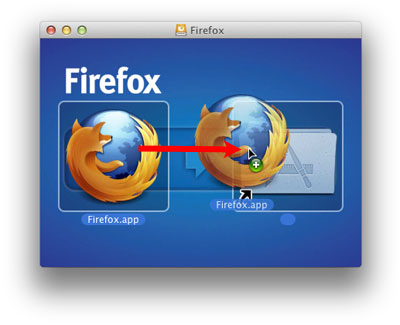
4、注意: 如果没有看见此窗口,点击打开下载的 Firefox.dmg;
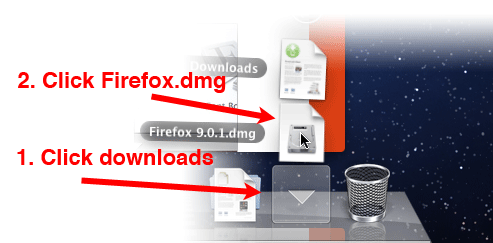
5、完成拖动后,按住 control 并在窗口中点击,在弹出的菜单中选择 弹出 "Firefox" ;
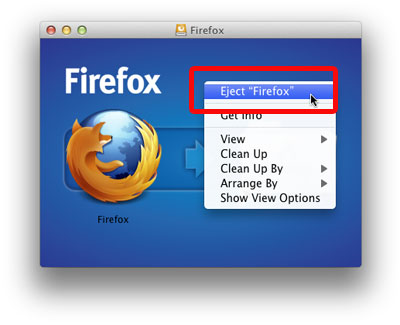
6、可以将 Firefox 添加到 Dock 方便访问。只需打开应用程序文件夹将 Firefox 拖放到 Dock中;
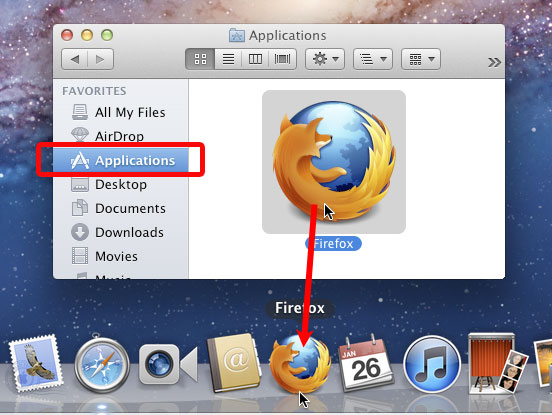
7、Firefox 已经可以使用了,点击 Dock 中 Firefox 图标启动。
以上就是如何在苹果电脑中安装火狐浏览器的全部内容了,大家都学会了吗?
 天极下载
天极下载


































































